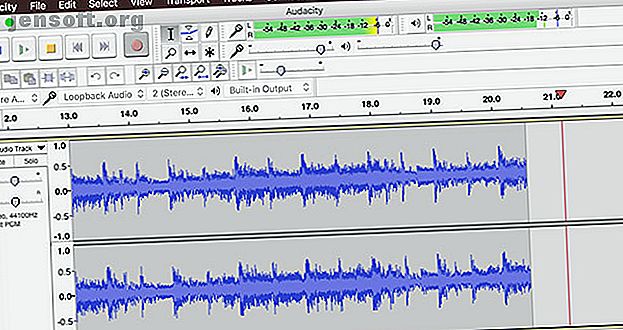
Sådan optages et telefonopkald på en iPhone
Reklame
Som du måske ved, er der ingen indbygget måde at optage telefonopkald ved hjælp af din iPhone. Som et resultat af landespecifikke og statspecifikke love gør Apple det ikke særlig let at optage et telefonopkald.
Det er dog ikke umuligt. Du kan optage iPhone-telefonopkald ved hjælp af nogle løsninger.
Hvis du vil bruge en af disse metoder, skal du sørge for at underrette personen i den anden ende af opkaldet om, at han bliver optaget. Forudsat at de ved og samtykker, er der en lille chance for at lande dig selv i varmt vand.
Brug højttalertilstand og optag iPhone-opkald ved hjælp af en anden enhed

Dette er sandsynligvis den hurtigste, nemmeste og "mest beskidte" måde at optage et telefonopkald fra din iPhone. Du har brug for en anden enhed med en mikrofon, der kan optage (som en iPad, computer eller bærbar optageenhed) for at få det til at fungere. Se vores mikrofonanbefalinger Den bedste mikrofon til podcasting Den bedste mikrofon til podcasting Starter du en ny podcast? Du har brug for en god mikrofon! Her er dine muligheder for den bedste mikrofon til podcasting. Læs mere, hvis du ikke har noget andet til dette.
Forudsat at du er i et roligt miljø og kan bruge din iPhone's højttalertelefon, kunne det ikke være enklere at trække af:
- Ring til din kontaktperson, og tryk på højttalerikonet . Hvis du har tilsluttet Bluetooth-hovedtelefoner, skal du vælge iPhone-højttaler fra listen.
- Underret den anden part, at du vil optage samtalen. Start optagelsen på din eksterne optager.
- Placer telefonen tæt på mikrofonen, så den når du taler, også optager din stemme tydeligt.
- Gem optagelsen, når dit telefonopkald er afsluttet.
På en iOS-enhed kan du optage opkaldet ved hjælp af Apples Voice Memos- app. På en Mac eller pc anbefaler vi gratis lydredigering og optagelse af arbejdshest Audacity.
Optag indgående iPhone-opkald ved hjælp af Google Voice

Google Voice er en gratis telefonsvarer og opkaldstjeneste Sådan opretter du en VoIP-telefon med Google Voice Sådan opretter du en VoIP-telefon med Google Voice Ved hjælp af Google Voice kan du forvandle enhver inaktiv telefon til en fuldt funktionel VoIP-telefon gratis. Her er alt hvad du har brug for at vide for at komme i gang. Læs mere tilgængeligt i USA og Canada. Det giver dig et gratis amerikansk telefonnummer, telefonsvarerindbakke og muligheden for at foretage opkald både indenlandske (gratis) og internationalt (i henhold til Googles priser).
Brug af Google Voice kræver appen Google Voice, som er tilgængelig på Internettet plus Android- og iOS-enheder. Én fordel med appen er dens evne til at give dig mulighed for at optage telefonopkald. Inden du kan gøre dette, skal du tage nogen tid på at konfigurere tjenesten:
- Download Google Voice-appen til iPhone, åbn den, og log ind med din Google-konto.
- Tryk på Søg, og vælg det telefonnummer, du vil knytte til din Google Voice-konto.
- Bekræft dit nummer, og tryk derefter på Næste, indtil du bliver bedt om at indtaste dit telefonnummer.
- Indtast din iPhone's telefonnummer, bekræft, og vent derefter på en bekræftelseskode.
- Bekræft din nye Google Voice-konto ved hjælp af den kode, du lige har modtaget.
Der er et sidste trin, du skal gennemføre, før du kan optage opkald. Log ind på Google Voice-webstedet ved hjælp af din Google-konto. Klik nu på ikonet med tre punkter i venstre side af siden, og vælg Indstillinger . Aktivér indstillinger for indgående opkald under Opkald .
Når du modtager et telefonopkald via din Google Voice-konto, kan du trykke på 4- tasten på din iPhone for at begynde at optage samtalen. Når du gør dette, vil Google underrette den anden part om, at de bliver optaget. Du finder din optagelse i din Google Voice-indbakke, hvor du kan downloade den til sikker opbevaring.
Desværre er der ingen måde at optage et udgående telefonopkald ved hjælp af Google Voice.
Brug en tredjepartstjeneste til at optage iPhone-meddelelser
Der er alle slags tredjeparts iPhone-opkaldsoptagere 5 Opkaldsoptagelsesapps til iPhone, der faktisk fungerer 5 Opkaldsoptagelsesapps til iPhone, der faktisk fungerer På grund af Apples sikkerhedsfokuserede tilgang kan iOS-apps ikke direkte registrere telefonopkald på en iPhone. Hvad kan du gøre? Læs mere tilgængeligt. Disse tjenester er ikke gratis og opkræver enten en fast pris for ubegrænset brug eller en pris pr. Minut ved hjælp af kredit. Disse arbejder generelt alt efter samme metode:
- Download og start først din valgte opkaldsapparat-app på din iPhone.
- Begynd med at ringe til en kontakt eller et andet nummer, du vil registrere.
- Appen foretager dit opkald ved hjælp af udbyderens servere, der også registrerer samtalen.
- Du kan derefter downloade optagelsen fra serveren, når opkaldet er afsluttet.



Der er et par problemer med denne metode. Den første er, at opkalds-ID ikke matcher dit nummer for den person, du ringer til. De ved sandsynligvis ikke, hvem du er - eller værre, vil få et ukendt antal afhængigt af hvor du bor, og hvem du ringer til.
Det andet er det åbenlyse sikkerhedsspørgsmål ved at have en serviceoptegnelse, som du ringer til dig. Hvis emnet for dine opkald er følsomt, er det bedst at undgå denne metode. Hvis du blot optager opkald, så du kan henvise tilbage til noget senere, er det mindre bekymrende.
Optag et iPhone-opkald ved hjælp af din telefonsvarer
Denne sidste metode afhænger i vid udstrækning af din transportør for, om den fungerer, og præcist hvor nyttig den er. Først skal du kontrollere, om din operatør giver dig mulighed for at downloade dine voicemail-beskeder. 3 nemme måder at sikkerhedskopiere din iPhone-telefonsvarer 3 nemme måder at sikkerhedskopiere din iPhone-telefonsvarer på. Hvis du har vigtige voicemails, du vil gemme til senere, er der en håndfuld af smarte metoder, du kan bruge til at gøre processen lige så let som kagen. Læs mere (en funktion introduceret i iOS 9).
Start Telefon- appen på din iPhone, og tryk på fanen Voicemail i nederste højre hjørne. Hvis du ser en liste med telefonsvarer vises, er det fantastisk! Du kan downloade dem og opbevare dem på din enhed, så denne metode har en vis brug for dig.

Hvis du kun ser en opkaldsbesked- indstilling, er der held og lykke. Du kan stadig prøve denne metode, men din optagelse sidder fast i din operatørs voicemail-indbakke. Du bliver nødt til at finde en anden måde at gemme den eksternt, måske ved hjælp af højttalertelefonmetoden, vi diskuterede ovenfor.
For at gå videre med denne metode er her, hvad du skal gøre:
- Ring til din kontaktperson, og meddel dem, du vil optage opkaldet. Bed dem om at holde linjen et øjeblik.
- På din iPhone skal du trykke på knappen Tilføj opkald for at starte en tre-vejs samtale.
- Ring til dit eget telefonnummer. Hvis det går godt, skal du komme direkte til din egen voicemail-indbakke.
- Vent til stemmehilsenen er færdig, og tryk derefter på Flet opkald for at starte konferencen.
Din samtale skal optages som en meddelelse, du kan hente fra din voicemail-indbakke. Hvis du kan se dine individuelle telefonsvarer under appen Telefon, kan du downloade opkaldet til sikker opbevaring.
Min billige australske luftfartsselskab ville ikke lade mig optage ved hjælp af det trevejs voicemail-trick, og jeg havde heller ikke nogen måde at downloade beskeden på. Din kilometertal kan variere, men hvis det fungerer, er det en gratis stemmeoptager - så det er værd at huske!
Hvilken iPhone-optagelsesmetode, der fungerer til dig?
De to mest pålidelige måder at optage et telefonopkald på din iPhone bruger højttalertelefonemetoden eller betaler for en tredjepartstjeneste for at optage opkaldet for dig. I begge tilfælde skal du altid sørge for at underrette den anden part om, at du optager dem for at forblive på højre side af loven.
Klar til at lære om viderestilling af opkald på iPhone og Android Sådan bruges viderestilling af opkald på iPhone og Android Sådan bruges viderestilling af opkald på iPhone og Android Vil du konfigurere viderestilling på din smartphone? Her er, hvordan du bruger og fejlfinder denne praktiske funktion på Android og iOS. Læs mere næste? Vi har også dækket, hvordan du optager din iPhone-skærm Sådan optages din iPhone-skærm Sådan optages din iPhone-skærm. Sådan vises skærmoptagelse på iPhone med det indbyggede skærmoptagelsesværktøj samt nogle gode tredjeparts apps. Læs mere .
Udforsk mere om: Opkaldsstyring, iPhone-tricks, Optag lyd.

